Microsoft Word là công cụ không thể thiếu trong công việc và học tập, nhưng để tạo ra những tài liệu thực sự chuyên nghiệp và dễ đọc, việc nắm vững các cài đặt đoạn văn là vô cùng quan trọng. Thay vì chỉ đơn thuần nhấn Enter để xuống dòng, Word cung cấp một loạt các tùy chỉnh mạnh mẽ, cho phép bạn kiểm soát mọi khía cạnh của bố cục đoạn văn: từ căn chỉnh, thụt lề, khoảng cách đến cách các đoạn văn tương tác với nhau giữa các trang. Việc tối ưu hóa các cài đặt này không chỉ giúp tài liệu của bạn trông gọn gàng, mạch lạc hơn mà còn cải thiện trải nghiệm đọc, đảm bảo tính nhất quán và chuyên nghiệp trên mọi bản in hay bản mềm.
Trong bài viết này, chúng ta sẽ đi sâu vào từng tùy chọn cài đặt đoạn văn trong Microsoft Word, giúp bạn hiểu rõ chức năng và cách áp dụng chúng hiệu quả nhất. Từ những điều chỉnh cơ bản đến các thiết lập nâng cao, bạn sẽ khám phá cách biến một tài liệu thông thường thành một bản trình bày ấn tượng, đáp ứng mọi yêu cầu về định dạng phức tạp. Hãy cùng trithuccongnghe.net khám phá và làm chủ các tính năng này để nâng tầm kỹ năng sử dụng Word của bạn!
Định Dạng Trực Tiếp so với Định Dạng theo Style: Phương Pháp Nào Hiệu Quả Hơn?
Trước khi đi sâu vào các cài đặt cụ thể, điều quan trọng là phải hiểu hai phương pháp chính để thay đổi cài đặt đoạn văn trong Word: định dạng trực tiếp (direct formatting) và định dạng theo style (style formatting). Việc lựa chọn đúng phương pháp sẽ giúp bạn duy trì tính nhất quán và hiệu quả trong quá trình chỉnh sửa tài liệu.
Định Dạng Trực Tiếp
Khi bạn định dạng một đoạn văn hoặc tiêu đề trực tiếp, các thay đổi chỉ ảnh hưởng đến đoạn văn hoặc tiêu đề đó một cách độc lập. Để thực hiện điều này, bạn chỉ cần đặt con trỏ vào đoạn văn hoặc tiêu đề liên quan, sau đó nhấp vào nút “Paragraph Settings” (Cài đặt Đoạn văn) ở góc dưới bên phải của nhóm Paragraph (Đoạn văn) trong tab Home (Trang chủ) trên thanh Ribbon.
Một hộp thoại Paragraph sẽ xuất hiện, cho phép bạn điều chỉnh các cài đặt. Phương pháp này nhanh chóng cho các thay đổi nhỏ, nhưng có thể dẫn đến sự thiếu nhất quán nếu bạn áp dụng nó cho nhiều đoạn văn khác nhau mà không có kế hoạch rõ ràng.
Định Dạng theo Style
Ngược lại, định dạng theo style ảnh hưởng đến tất cả các đoạn văn hoặc tiêu đề được gán cho style đó. Đây là phương pháp được khuyến nghị để đảm bảo tính nhất quán trên toàn bộ tài liệu, đặc biệt là với các tài liệu dài. Có hai cách để sửa đổi một style:
- Nhấp chuột phải vào một style trong Style Gallery (Thư viện Style) của tab Home trên thanh Ribbon.
- Đặt con trỏ vào một đoạn văn hoặc tiêu đề đã được gán style và nhấn Ctrl+Shift+S.
Sau đó, trong menu thả xuống “Format” (Định dạng) của hộp thoại Modify Style (Sửa đổi Style), hãy nhấp vào “Paragraph” (Đoạn văn).
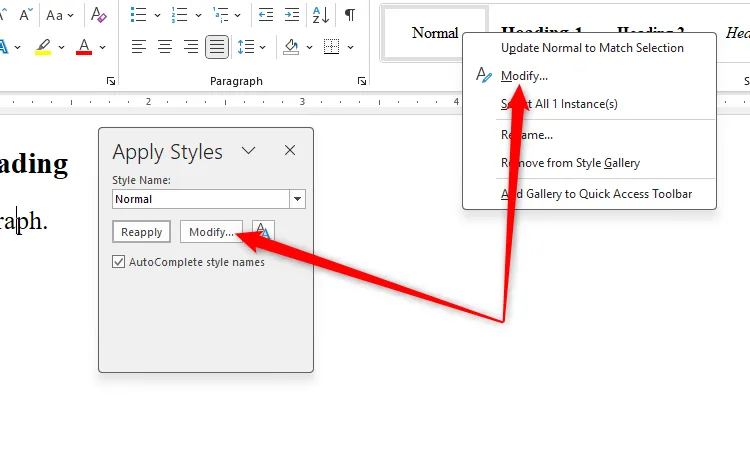 Các cách khác nhau để sửa đổi một Style trong Microsoft Word
Các cách khác nhau để sửa đổi một Style trong Microsoft Word
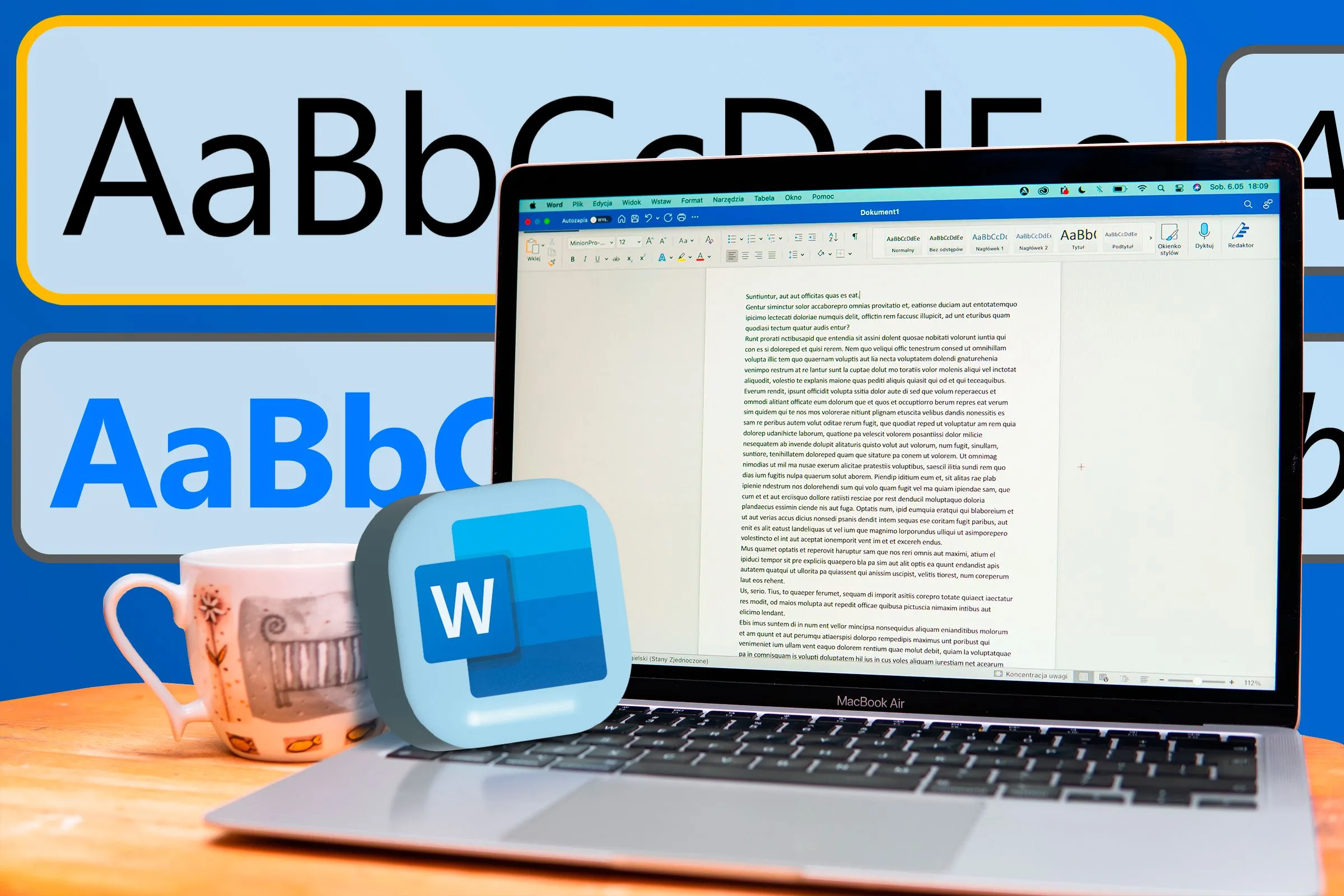 Màn hình laptop hiển thị Microsoft Word với các tùy chọn Style
Màn hình laptop hiển thị Microsoft Word với các tùy chọn Style
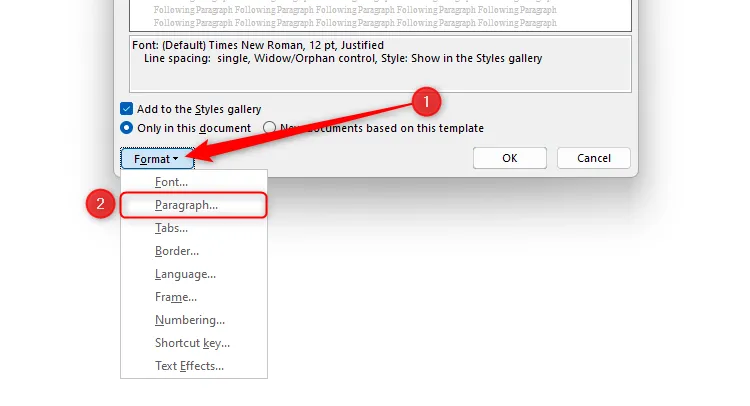 Menu Format được kích hoạt trong hộp thoại Modify Style của Word, chọn tùy chọn Paragraph
Menu Format được kích hoạt trong hộp thoại Modify Style của Word, chọn tùy chọn Paragraph
Theo mặc định, hầu hết các style đều dựa trên style Normal. Ví dụ, việc thay đổi khoảng cách dòng của style Normal sẽ ảnh hưởng đến khoảng cách dòng của các style khác cho đến khi bạn sửa đổi chúng riêng lẻ. Việc sử dụng style giúp bạn thay đổi định dạng của toàn bộ tài liệu chỉ với vài thao tác, tiết kiệm thời gian và đảm bảo sự đồng bộ.
Căn Chỉnh Đoạn Văn (Alignment)
Cài đặt đầu tiên mà bạn có thể điều chỉnh trong tab Indents And Spacing (Thụt lề và Khoảng cách) của hộp thoại Paragraph trong Microsoft Word là căn chỉnh đoạn văn (alignment). Có bốn tùy chọn chính để bạn lựa chọn:
-
Left (Căn trái): Căn chỉnh văn bản theo lề trái. Lề phải của đoạn văn sẽ không thẳng hàng. Đây là kiểu căn chỉnh phổ biến nhất cho văn bản tiếng Việt và nhiều ngôn ngữ khác, tạo cảm giác tự nhiên và dễ đọc.
 Đoạn văn bản được căn lề trái trong Microsoft Word
Đoạn văn bản được căn lề trái trong Microsoft Word -
Center (Căn giữa): Căn chỉnh văn bản vào giữa trang. Thường được sử dụng cho tiêu đề, phụ đề hoặc các đoạn văn ngắn cần sự nhấn mạnh.
-
Right (Căn phải): Căn chỉnh văn bản theo lề phải. Lề trái của đoạn văn sẽ không thẳng hàng. Kiểu căn chỉnh này ít phổ biến hơn trong các tài liệu thông thường, thường dùng cho các trường hợp đặc biệt như địa chỉ, ngày tháng ở góc trên bên phải.
 Đoạn văn bản được căn lề phải trong Microsoft Word
Đoạn văn bản được căn lề phải trong Microsoft Word -
Justified (Căn đều): Căn chỉnh văn bản theo cả lề trái và lề phải. Word sẽ tự động điều chỉnh khoảng cách giữa các từ để các dòng văn bản được thẳng hàng hoàn hảo ở cả hai lề. Kiểu này tạo nên vẻ ngoài gọn gàng và chuyên nghiệp cho các khối văn bản dài, thường thấy trong sách báo, tạp chí.
Menu thả xuống Outline Level (Mức độ dàn bài) xác định cấp độ mà đoạn văn xuất hiện khi bạn kích hoạt chế độ Outline view (Chế độ Dàn bài) của Microsoft Word. Chương trình tự động điều chỉnh cài đặt này dựa trên style được áp dụng cho một đoạn văn, vì vậy bạn không cần lo lắng về việc thực hiện bất kỳ thay đổi nào ở đây, đặc biệt nếu bạn không thường xuyên sử dụng chế độ Outline view.
Thụt lề Đoạn Văn (Indentation)
Cài đặt thụt lề đoạn văn của Microsoft Word cho phép bạn định vị một đoạn văn so với lề trang, quyết định xem thụt lề của dòng đầu tiên có khác biệt so với phần còn lại của đoạn văn hay không, và kiểm soát cách các đoạn văn hoạt động khi bạn thêm dấu đầu dòng hoặc đánh số.
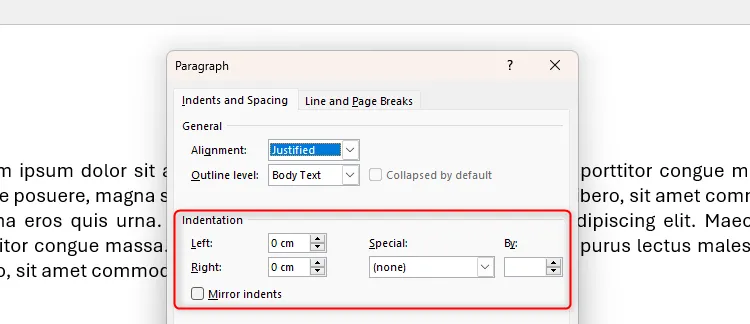 Mục Indentation (Thụt lề) trong hộp thoại Paragraph của Word được làm nổi bật
Mục Indentation (Thụt lề) trong hộp thoại Paragraph của Word được làm nổi bật
Bạn cũng có thể nhấp và kéo các điểm đánh dấu trên thước (ruler) để thực hiện các thay đổi thụt lề tương tự. Tuy nhiên, việc điều chỉnh cài đặt trong hộp thoại Paragraph cho phép bạn đo lường chính xác hơn. Hơn nữa, nếu bạn thay đổi thụt lề cho cài đặt đoạn văn của một style, bạn có thể đảm bảo rằng chúng sẽ được áp dụng nhất quán cho tất cả các trường hợp của style đó trong toàn bộ tài liệu của mình.
-
Thụt lề trái (Left Indentation): Tăng giá trị thụt lề trái tạo ra một khoảng trống giữa toàn bộ đoạn văn và lề trái. Bạn có thể chọn tùy chọn này nếu muốn một trích dẫn quan trọng hoặc khẩu hiệu nổi bật so với phần còn lại của văn bản.
-
Thụt lề phải (Right Indentation): Tương tự, tăng thụt lề phải tạo ra một khoảng trống giữa đoạn văn và lề phải.
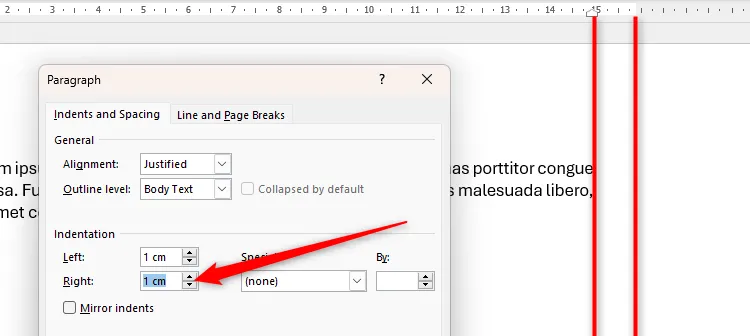 Cài đặt thụt lề phải 1cm trong hộp thoại Paragraph của Word và khoảng cách 1cm được tạo ra
Cài đặt thụt lề phải 1cm trong hộp thoại Paragraph của Word và khoảng cách 1cm được tạo ra -
Thụt lề dòng đầu tiên (First Line Indentation): Nếu bạn chỉ muốn thụt lề dòng đầu tiên của đoạn văn, hãy đặt thụt lề trái và phải về 0, và chọn “First Line” (Dòng đầu tiên) trong menu thả xuống Special (Đặc biệt). Giá trị trong trường By (Bởi) sẽ phản ánh kích thước thụt lề bạn muốn dòng đầu tiên có.
-
Thụt lề treo (Hanging Indentation): Ngược lại, nếu bạn muốn thụt lề mọi dòng trong một đoạn văn trừ dòng đầu tiên, hãy đặt thụt lề trái và phải về 0, chọn “Hanging” (Treo) trong menu thả xuống Special, và điều chỉnh số đo trong trường By để xác định khoảng cách thụt lề từ lề.
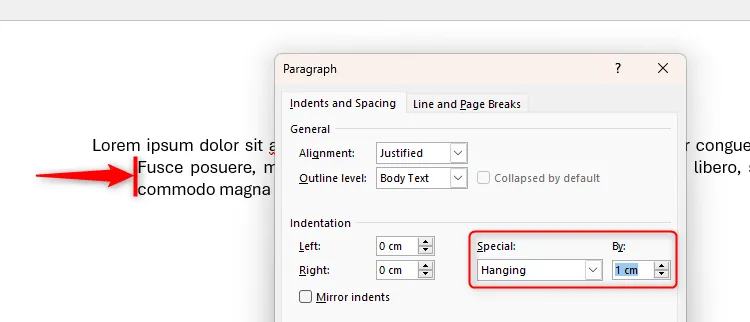 Tùy chọn thụt lề treo (Hanging) được đặt là 1cm trong hộp thoại Paragraph của Word
Tùy chọn thụt lề treo (Hanging) được đặt là 1cm trong hộp thoại Paragraph của Word
Bạn cũng có thể kết hợp các cài đặt này. Ví dụ, hãy thử tăng đồng thời thụt lề trái và thụt lề dòng đầu tiên.
Thụt lề cho danh sách dấu đầu dòng và đánh số (Bullets và Numbering)
Cài đặt thụt lề của Microsoft Word cũng rất quan trọng để kiểm soát cách các đoạn văn của bạn được trình bày khi bạn thêm dấu đầu dòng hoặc đánh số. Sau khi biến một đoạn văn thành đoạn có dấu đầu dòng hoặc đánh số (thủ công hoặc bằng cách áp dụng style List Paragraph cho đoạn văn có liên quan), hãy điều chỉnh các cài đặt cần thiết trong tab Indents And Spacing của hộp thoại Paragraph:
| Cài đặt | Chức năng |
|---|---|
| Indentation: Left | Đây là vị trí mà dấu đầu dòng hoặc số sẽ xuất hiện. Ví dụ, nếu bạn muốn dấu đầu dòng nằm sát mép lề trái, hãy nhập 0 vào trường này. |
| Special: Hanging | Đây là căn chỉnh trái của văn bản so với vị trí của dấu đầu dòng hoặc số. Ví dụ, nếu thụt lề trái là 0, một “hanging” 1 cm sẽ có nghĩa là tất cả văn bản trong đoạn có dấu đầu dòng hoặc đánh số đó sẽ cách lề trái 1 cm. Chọn “None” trong menu thả xuống Special có nghĩa là đoạn văn sẽ căn lề trái sau dòng đầu tiên. |
| Special: First Line | Chọn cài đặt này nếu bạn muốn dấu đầu dòng hoặc số được thụt lề, và phần còn lại của đoạn văn được căn chỉnh theo lề trái. |
Nếu bạn đang tạo một tài liệu kiểu sách với các trang đối diện, hãy chọn “Mirror Indents” (Gương thụt lề) trong tab Indents And Spacing của hộp thoại Paragraph để khớp thụt lề trái trên các trang lẻ với thụt lề phải trên các trang chẵn. Bước này giúp bạn đảm bảo các cạnh bên ngoài của một trang đôi luôn nhất quán.
Khoảng cách Đoạn Văn và Dòng (Paragraph Spacing)
Phần Spacing (Khoảng cách) của hộp thoại Paragraph trong Microsoft Word giúp bạn quyết định khoảng cách giữa mỗi đoạn văn.
Trong ví dụ này, vì Spacing Before (Khoảng cách trước) và Spacing After (Khoảng cách sau) đều được đặt là 0, nên không có khoảng trống rõ ràng giữa các đoạn văn.
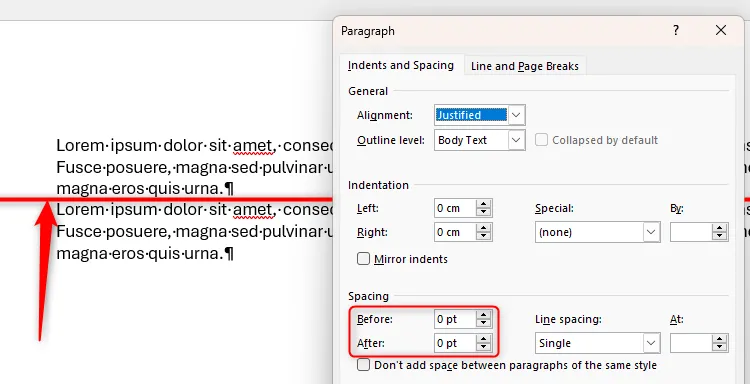 Hai đoạn văn bản trong Microsoft Word không có khoảng cách do Spacing Before và Spacing After đều là 0pt
Hai đoạn văn bản trong Microsoft Word không có khoảng cách do Spacing Before và Spacing After đều là 0pt
Tuy nhiên, khi bạn thay đổi cài đặt Spacing After trong style Normal thành 12 pt, một khoảng trống sẽ xuất hiện giữa hai đoạn văn.
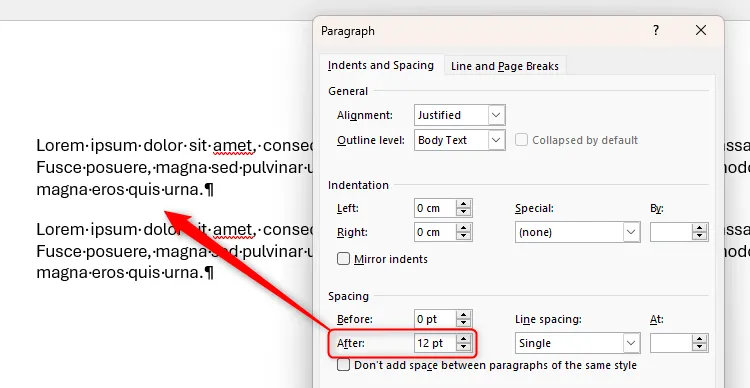 Cài đặt Spacing After trong Microsoft Word là 12 pt, tạo khoảng cách giữa các đoạn văn bản
Cài đặt Spacing After trong Microsoft Word là 12 pt, tạo khoảng cách giữa các đoạn văn bản
Thay đổi khoảng cách đoạn văn là một cách tốt hơn để tách các đoạn văn của bạn so với việc nhấn Enter hai lần, vì phương pháp này duy trì tính toàn vẹn cấu trúc của tài liệu. Tuy nhiên, điều quan trọng là phải nhất quán: bạn có thể kết thúc với các khoảng trống có kích thước khác nhau nếu bạn thay đổi cả cài đặt Spacing Before và Spacing After. Cá nhân tôi chỉ điều chỉnh Spacing After, để Spacing Before ở 0 pt để đảm bảo đồng bộ và dễ quản lý.
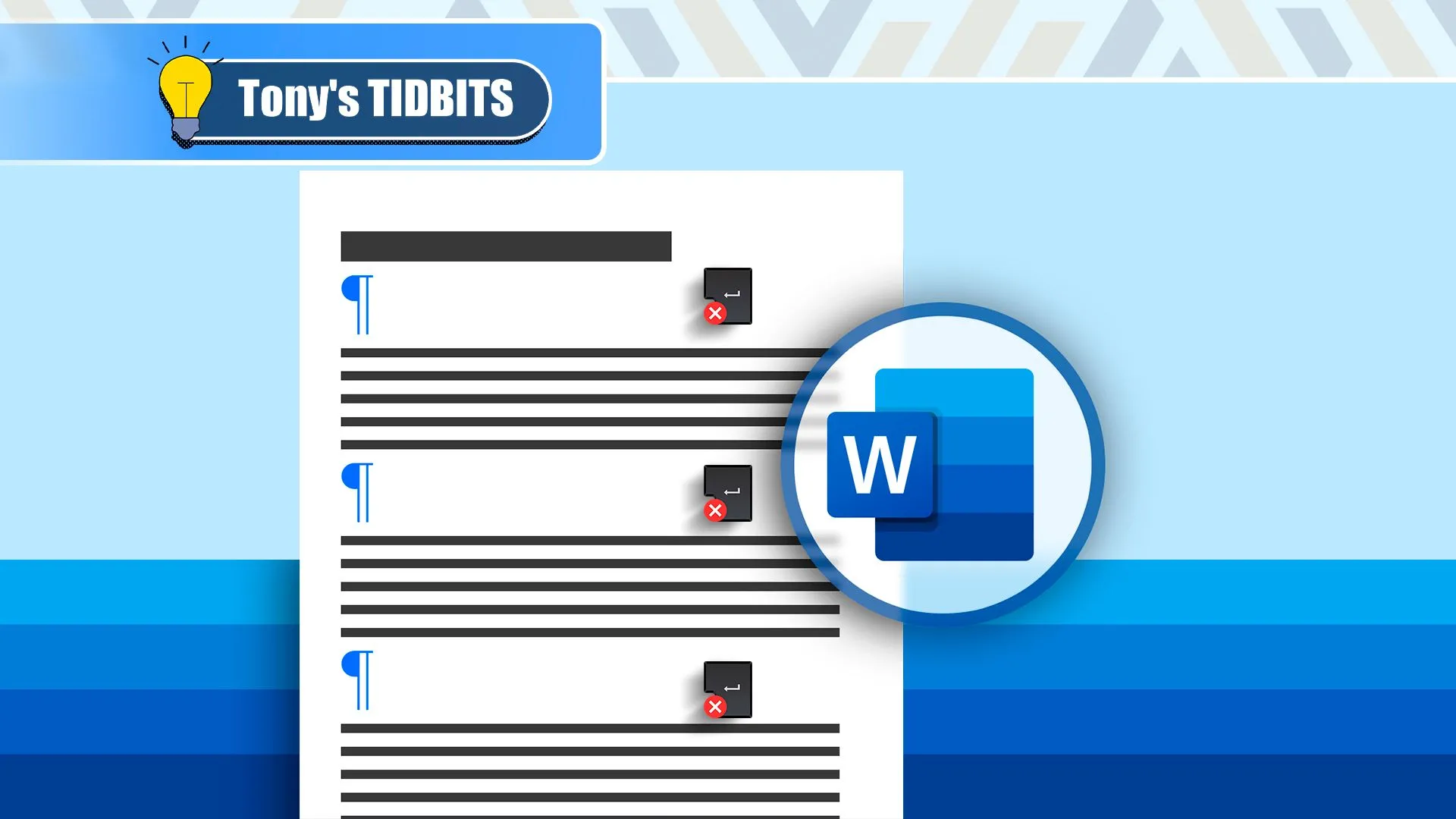 Minh họa tài liệu Word với phím Enter bị đánh dấu X, khuyến khích sử dụng Spacing After thay vì nhấn Enter hai lần
Minh họa tài liệu Word với phím Enter bị đánh dấu X, khuyến khích sử dụng Spacing After thay vì nhấn Enter hai lần
Tùy chọn Line Spacing (Khoảng cách dòng) trong tab Indents And Spacing cho phép bạn quy định khoảng cách giữa các dòng trong cùng một đoạn văn. Ảnh chụp màn hình này cho thấy cách các đoạn văn được trình bày nếu bạn chọn “Double” (Cách 2 dòng) ở đây.
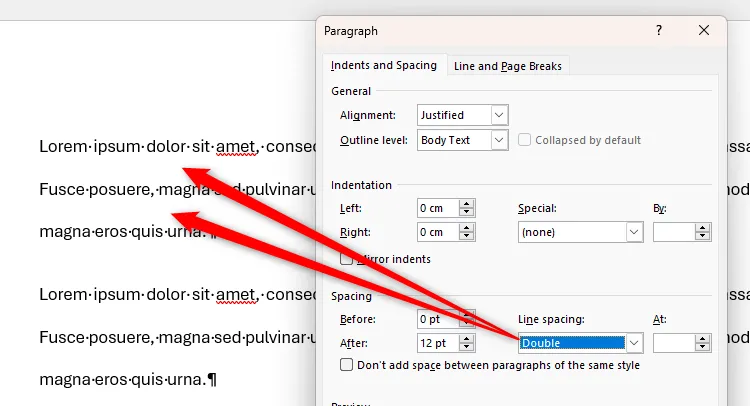 Cài đặt Line Spacing (giãn dòng) trong Microsoft Word được đặt là Double (cách 2 dòng)
Cài đặt Line Spacing (giãn dòng) trong Microsoft Word được đặt là Double (cách 2 dòng)
Các tùy chọn Single (Cách 1 dòng), 1.5 Lines (Cách 1.5 dòng), và Double Line Spacing (Cách 2 dòng) dựa trên kích thước của ký tự lớn nhất trong mỗi dòng. Ví dụ, áp dụng cách 2 dòng cho một dòng có ký tự lớn nhất là 14 pt sẽ tạo ra khoảng trống 28 pt phía trên nó.
Kiểm soát Dòng đơn (Widow and Orphan Control)
Tùy chọn đầu tiên trong tab Line And Breaks (Ngắt dòng và Ngắt trang) của hộp thoại Paragraph trong Microsoft Word là Widow/Orphan Control (Kiểm soát dòng đơn). Đây là một cài đặt thực sự tiện dụng nếu bạn không muốn một dòng duy nhất từ một đoạn văn xuất hiện riêng lẻ ở cuối hoặc đầu trang.
Trong ví dụ này, dòng cuối cùng của đoạn văn nằm riêng lẻ ở trang thứ hai (được gọi là dòng cuối trang hay widowed paragraph), làm gián đoạn bố cục và luồng đọc của tài liệu. Tương tự, việc dòng đầu tiên của một đoạn văn nằm riêng lẻ ở cuối trang (còn gọi là dòng đầu trang hay orphaned paragraph) cũng gây ra các vấn đề tương tự về khả năng đọc.
Để giải quyết vấn đề này, chỉ cần chọn “Widow/Orphan Control”. Hãy nhớ áp dụng cài đặt này cho style Normal – thay vì một đoạn văn riêng lẻ – để thực hiện thay đổi này trên toàn bộ tài liệu của bạn.
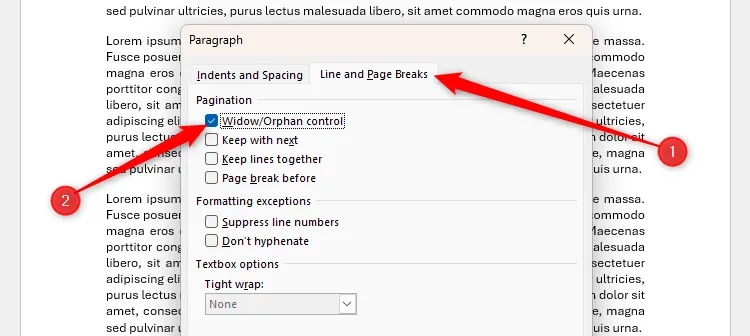 Hộp kiểm Widow/Orphan Control được chọn trong tab Line And Page Breaks của hộp thoại Paragraph trong Microsoft Word
Hộp kiểm Widow/Orphan Control được chọn trong tab Line And Page Breaks của hộp thoại Paragraph trong Microsoft Word
Giữ với Đoạn tiếp theo (Keep With Next)
Tiếp theo trong tab Line And Breaks của hộp thoại Paragraph là tùy chọn Keep With Next (Giữ với đoạn tiếp theo). Hãy hình dung bạn có hai đoạn văn trong tài liệu: đoạn 1 và đoạn 2. Áp dụng tùy chọn Keep With Next cho đoạn 1 có nghĩa là đoạn 2 về cơ bản sẽ “dính liền” với đoạn 1, ngay cả khi một ngắt trang tự nhiên thường sẽ tách chúng ra.
Cài đặt Keep With Next tốt nhất nên được dành cho các tiêu đề, đó là lý do tại sao các style tiêu đề của Word có tùy chọn này được bật theo mặc định. Trong ví dụ sau – nơi Keep With Next không được áp dụng cho tiêu đề – tiêu đề chương bị tách khỏi nội dung tương ứng.
Ngược lại, việc chọn Keep With Next trong hộp thoại Paragraph cho style tiêu đề này đảm bảo tiêu đề chương luôn nằm ngay trước đoạn văn tiếp theo. Điều này đặc biệt hữu ích để tránh tình trạng tiêu đề nằm một mình ở cuối trang trong khi nội dung của nó lại bắt đầu ở trang kế tiếp.
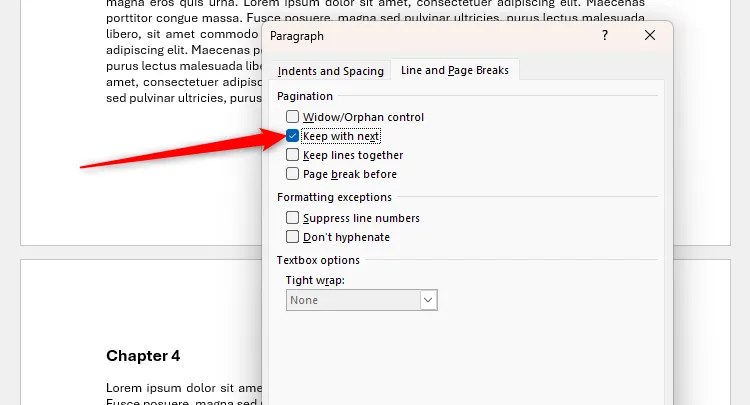 Tùy chọn Keep With Next được chọn trong Word, giữ tiêu đề liền mạch với đoạn văn bản tiếp theo
Tùy chọn Keep With Next được chọn trong Word, giữ tiêu đề liền mạch với đoạn văn bản tiếp theo
Giữ các Dòng cùng nhau (Keep Lines Together)
Trước đó, chúng ta đã thảo luận về cách sử dụng kiểm soát dòng đơn (Widow/Orphan control) để ngăn một dòng duy nhất của một đoạn văn xuất hiện riêng lẻ ở đầu hoặc cuối trang. Công cụ Keep Lines Together (Giữ các dòng cùng nhau) tương tự, nhưng thay vì ngăn một dòng duy nhất bị tách khỏi đoạn văn, nó ngăn bất kỳ dòng nào bị tách qua các trang. Kết quả là, bất kỳ đoạn văn nào có cài đặt này được áp dụng sẽ chuyển sang trang tiếp theo nếu toàn bộ đoạn văn không thể vừa ở cuối trang trước.
Vì cài đặt này làm cho toàn bộ đoạn văn chuyển sang trang tiếp theo, việc áp dụng nó có nghĩa là bạn có thể có một vùng trống lớn ở cuối trang trước.
Ngắt trang trước (Page Break Before)
Bạn có đang viết một tài liệu dài mà các chương phải bắt đầu trên một trang mới không? Nếu vậy, hãy áp dụng tùy chọn Page Break Before (Ngắt trang trước) cho style tiêu đề phù hợp để buộc Word thực hiện định dạng cho bạn. Mở hộp thoại Paragraph của style và chọn “Page Break Before”.
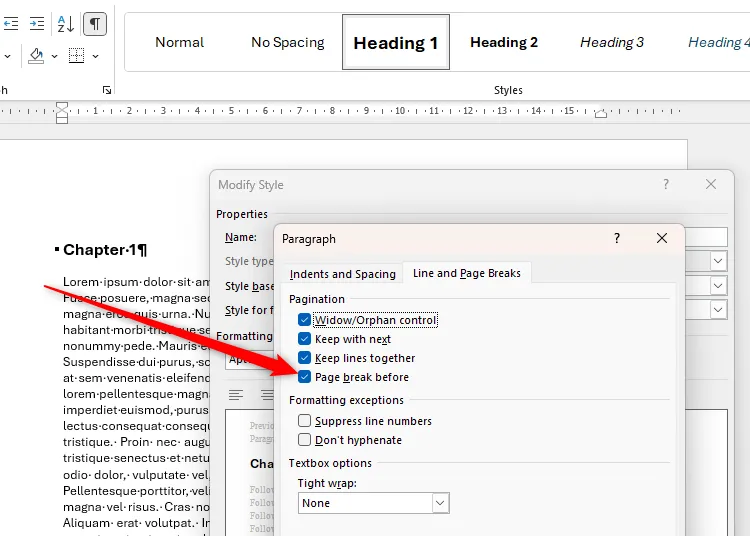 Cài đặt Page Break Before (ngắt trang trước) được chọn trong hộp thoại Paragraph của Microsoft Word
Cài đặt Page Break Before (ngắt trang trước) được chọn trong hộp thoại Paragraph của Microsoft Word
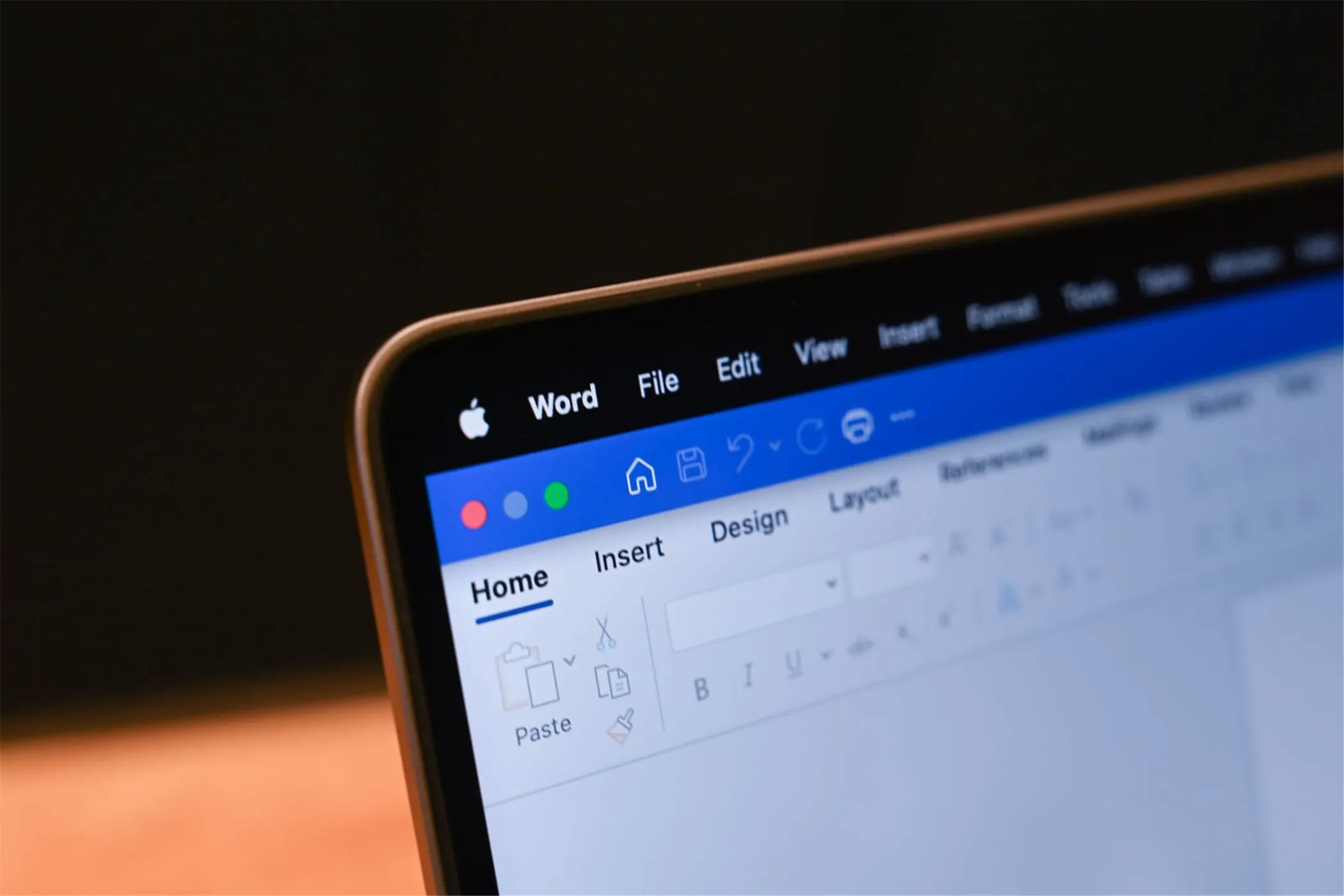 Microsoft Word đang mở trên hệ điều hành Mac
Microsoft Word đang mở trên hệ điều hành Mac
Trong tài liệu Word này, tiêu đề “Chapter 2” hiện đang ở style Normal.
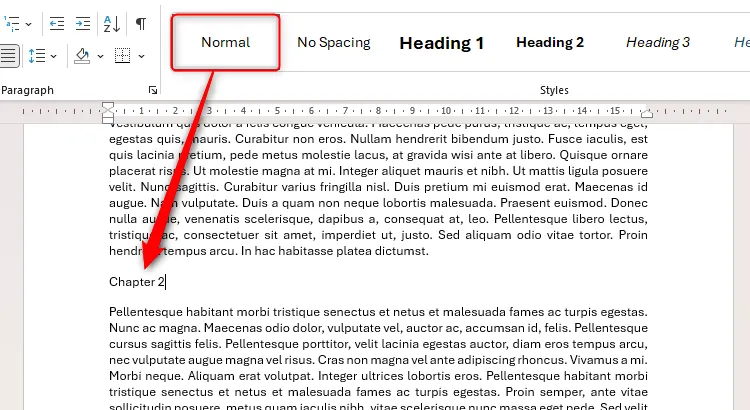 Một tiêu đề trong tài liệu Word được gán kiểu Normal
Một tiêu đề trong tài liệu Word được gán kiểu Normal
Tuy nhiên, vì chúng ta đã áp dụng cài đặt Page Break Before cho style Heading 1, ngay sau khi sử dụng style này cho tiêu đề “Chapter 2”, một ngắt trang sẽ được thêm vào, và tiêu đề sẽ được chuyển sang trang tiếp theo.
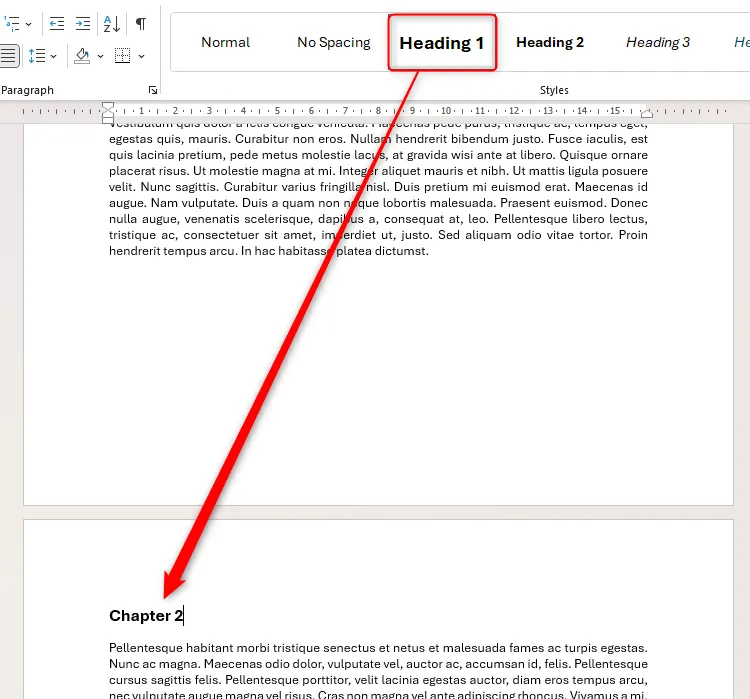 Tiêu đề trong tài liệu Word được gán kiểu Heading 1, bao gồm cài đặt Page Break Before
Tiêu đề trong tài liệu Word được gán kiểu Heading 1, bao gồm cài đặt Page Break Before
Cài đặt Page Break Before không hoạt động trên đoạn văn hoặc tiêu đề đầu tiên của một tài liệu.
Ngoại lệ Định dạng (Formatting Exceptions)
Tab Line And Page Breaks của hộp thoại Paragraph trong Microsoft Word cũng có một phần Formatting Exceptions (Ngoại lệ định dạng) với hai tùy chọn:
- Suppress Line Numbers (Bỏ qua đánh số dòng): Nếu bạn thêm số dòng vào tài liệu Word của mình, hãy chọn “Suppress Line Numbers” để loại trừ đoạn văn hoặc bất kỳ đoạn văn nào được gán cho một style nhất định khỏi việc đếm số dòng.
- Don’t Hyphenate (Không gạch nối): Nếu tùy chọn Automatic Hyphenation (Tự động gạch nối) của Word được kích hoạt trong tài liệu của bạn, hãy chọn “Don’t Hyphenate” để ngăn đoạn văn hoặc bất kỳ đoạn văn nào trong style đó gạch nối các từ ở cuối dòng.
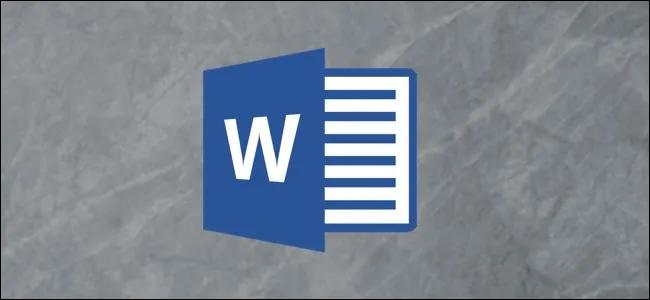 Logo Microsoft Word, đại diện cho ứng dụng soạn thảo văn bản
Logo Microsoft Word, đại diện cho ứng dụng soạn thảo văn bản
Tùy chọn Hộp văn bản (Textbox Options)
Phần cuối cùng trong tab Lines And Page Breaks của hộp thoại Paragraph trong Microsoft Word là Textbox Options (Tùy chọn hộp văn bản), cho phép bạn xác định cách các đoạn văn tương tác với bất kỳ hộp văn bản nào bạn đã thêm vào tài liệu của mình. Cụ thể, các tùy chọn này đề cập đến cách văn bản của tài liệu bao quanh hộp văn bản.
Để sử dụng các tùy chọn hộp văn bản, đường viền hộp văn bản phải trong suốt (không có đường kẻ hoặc tô màu), và Wrap Text (Bao quanh văn bản) phải được đặt thành Tight (Khít) hoặc Through (Xuyên qua).
Sau khi chọn hộp văn bản liên quan và nhấp vào nút “Paragraph Settings” (Cài đặt đoạn văn), hãy mở rộng danh sách thả xuống “Tight Wrap” (Bao quanh khít) để xem năm tùy chọn:
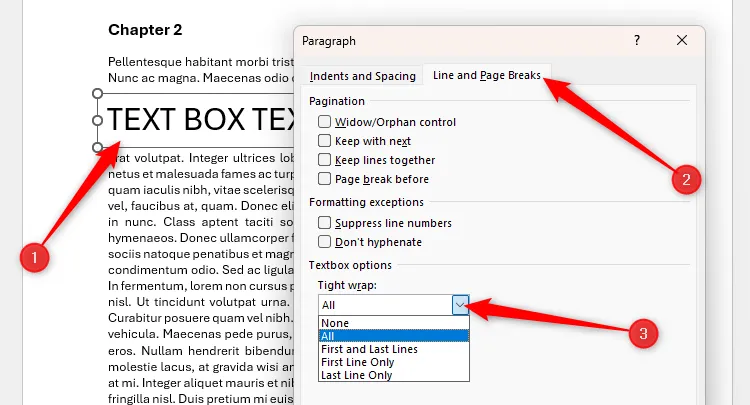 Hộp văn bản được chọn trong Microsoft Word, các tùy chọn Tight Wrap trong hộp thoại Paragraph được mở rộng
Hộp văn bản được chọn trong Microsoft Word, các tùy chọn Tight Wrap trong hộp thoại Paragraph được mở rộng
- None (Không): Văn bản của tài liệu không bao quanh hộp văn bản một cách khít.
- All (Tất cả): Văn bản của tài liệu bao quanh hộp văn bản một cách khít ở tất cả các phía.
- First And Last Lines (Dòng đầu và cuối): Văn bản của tài liệu bao quanh hộp văn bản một cách khít chỉ ở phía trên và dưới.
- First Line Only (Chỉ dòng đầu): Văn bản của tài liệu bao quanh hộp văn bản một cách khít chỉ ở phía trên.
- Last Line Only (Chỉ dòng cuối): Văn bản của tài liệu bao quanh hộp văn bản một cách khít chỉ ở phía dưới.
Nếu bạn, giống như nhiều người dùng khác, không thường xuyên sử dụng hộp văn bản trong Microsoft Word, bạn có thể bỏ qua hoàn toàn cài đặt này.
Kết Luận
Việc nắm vững các cài đặt đoạn văn trong Microsoft Word không chỉ là một kỹ năng đơn thuần mà còn là yếu tố then chốt để tạo ra các tài liệu chuyên nghiệp, dễ đọc và có bố cục hoàn hảo. Từ việc căn chỉnh văn bản, điều chỉnh thụt lề cho đến kiểm soát khoảng cách dòng và các quy tắc ngắt trang, mỗi tùy chọn đều đóng góp vào việc nâng cao chất lượng tổng thể của văn bản của bạn. Đặc biệt, việc tận dụng Style Formatting thay vì Direct Formatting sẽ giúp bạn tiết kiệm đáng kể thời gian và đảm bảo tính nhất quán trên toàn bộ tài liệu, một yếu tố cực kỳ quan trọng đối với các dự án lớn hoặc tài liệu có nhiều trang.
Hãy coi những hướng dẫn này như một bản đồ chi tiết để bạn khám phá và làm chủ các công cụ định dạng mạnh mẽ của Word. Bằng cách áp dụng các mẹo và kỹ thuật đã chia sẻ, bạn không chỉ cải thiện hình thức tài liệu mà còn nâng cao hiệu quả công việc cá nhân. Hãy bắt đầu thực hành ngay hôm nay để biến những tài liệu của mình trở nên chuyên nghiệp và ấn tượng hơn bao giờ hết! Đừng quên theo dõi trithuccongnghe.net để cập nhật thêm nhiều kiến thức công nghệ hữu ích khác!